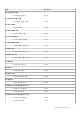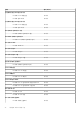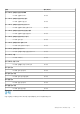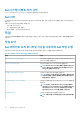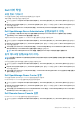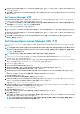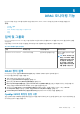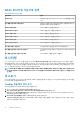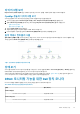Users Guide
DRAC 모니터링 기능으로 검색
표 14. DRAC 모니터링 기능 검색
검색 개체 설명
iDRAC 검색 지원되는 모든 Integrated Dell Remote Access 컨트롤러를 검색합
니다.
Dell 통합 원격 액세스 모듈러 검색 모듈러 시스템을 위한 Dell 통합 원격 액세스 컨트롤러의 섀시 이
름과 섀시 서비스 태그를 검색합니다.
iDRAC6 모듈러 검색
iDRAC6(모듈러) 그룹을 검색합니다.
iDRAC6 모놀리식 검색
iDRAC6(모놀리식) 그룹을 검색합니다.
iDRAC7 모듈러 검색
iDRAC7(모듈러) 그룹을 검색합니다.
iDRAC7 모놀리식 검색
iDRAC7(모놀리식) 그룹을 검색합니다.
iDRAC8 모듈러 검색
iDRAC8(모듈러) 그룹을 검색합니다.
iDRAC8 모놀리식 검색
iDRAC8(모놀리식) 그룹을 검색합니다.
Dell 원격 액세스 그룹 검색 Dell 원격 액세스 그룹을 검색하고 iDRAC를 채웁니다.
Dell 통합 원격 액세스 모놀리식 그룹 검색 Dell 통합 원격 액세스 모놀리식 그룹 및 iDRAC(모놀리식)를 검색
합니다.
Dell 통합 원격 액세스 모듈러 그룹 검색 iDRAC(모듈러) 그룹을 검색하고 채웁니다.
모니터링
Dell Server Management Pack Suite를 설치한 후, OpsMgr의 Monitoring(모니터링) 창을 이용하여 검색된 Dell DRAC 장치의 전체 상
태 정보를 제공하는 여러 가지 보기를 선택할 수 있습니다. DRAC 모니터링 기능은 Dell DRAC 장치의 상태를 검색하고 모니터링합니
다. 여기에는 Dell DRAC 장치의 상태를 주기적으로 모니터링하는 기능과 이벤트 발생 시에 모니터링하는 기능이 포함됩니다. 심각도
표시기는 네트워크 상에 있는 Dell DRAC 장치의 상태를 나타냅니다.
노트: DRAC 장치의 상태를 모니터링하려면 대상을 Dell 원격 액세스 컨트롤러(DRAC) 클래스 또는 해당 DRAC 객체로 하여 커
뮤니티 문자열 Run As 계정을 SNMP Monitoring Account와 연결합니다(여러 DRAC 장치에 서로 다른 Run As 계정을 갖고 있
는 경우).
경고 보기
이 보기를 사용하여 Dell DRAC 장치의 하드웨어 및 스토리지 이벤트를 관리할 수 있습니다. DRAC 장치에 의해 전송된 SNMP 트랩은
DRAC 모니터링 기능을 통해 표시됩니다.
OpsMgr 콘솔에서 경고 보기
OpsMgr 콘솔에서 DRAC 경고를 보려면 다음을 수행하십시오.
1. OpsMgr 콘솔을 실행하고 Monitoring(모니터링)을 클릭합니다.
2. Dell > Alerts Views(경고 보기) > Remote Access Alerts(원격 액세스 경고)를 클릭합니다.
Remote Access Alerts(원격 액세스 경고)가 표시됩니다. 이러한 경고에는 iDRAC6, iDRAC7 및 iDRAC8 장치에서 보내는 SNMP
트랩에 대한 정보가 포함되어 있습니다.
3. Alert Details(경고 상세정보) 창에서 상세정보를 보려면 경고를 선택합니다.
개별 Alerts Views(경고 보기) 각각의 오른쪽 창에는 사용자 지정한 기준을 충족하는 경고가 표시됩니다(예: 경고 심각도, 해결
상태 또는 사용자에게 지정된 경고).
38 DRAC 모니터링 기능